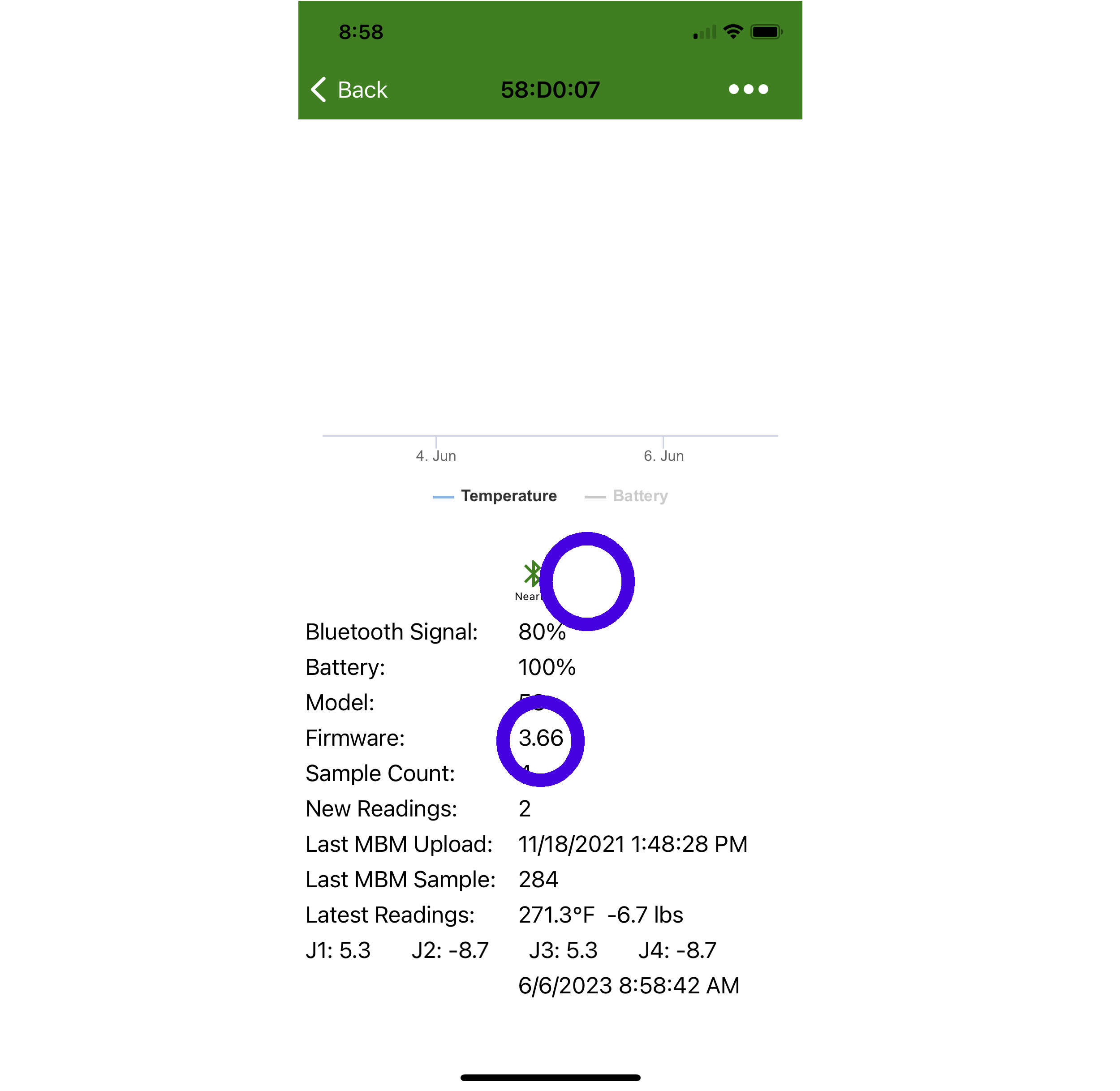Aggiornamenti del firmware del dispositivo BroodMinder
Panoramica
Di tanto in tanto apportiamo aggiornamenti per migliorare il funzionamento dei nostri sensori. I dispositivi BroodMinder utilizzano gli aggiornamenti del firmware OTA (Over The Air) e sono molto semplici da eseguire.
Questo procedimento funziona con i seguenti modelli (il modello è rappresentato dai primi 2 caratteri dell'ID, ad esempio 47:12:34 è il modello 47):
Modello 47, 49, 51, 52, 56, 57, 58, 59, 60 e 63
Processo di base
- Aggiornare l'app Bees
- Trovare e selezionare l'icona di aggiornamento per il dispositivo nell'app Bees
- Premere "Aggiorna firmware" o "Sincronizza e aggiorna firmware"
- Attendere e osservare per 2-3 minuti
- Verificare
Aggiornamento dell'app Bees
Prima di iniziare l'aggiornamento del firmware, assicurarsi di visitare il Play Store di Android o l'App Store di Apple e aggiornare l'app Bees. L'app conterrà la versione più recente del firmware per tutti i nostri dispositivi.
Icona di notifica
Quando si apre l'app Bees, è possibile vedere un simbolo accanto al dispositivo o nella pagina dei dettagli. Mostriamo entrambe le posizioni nelle immagini sottostanti.
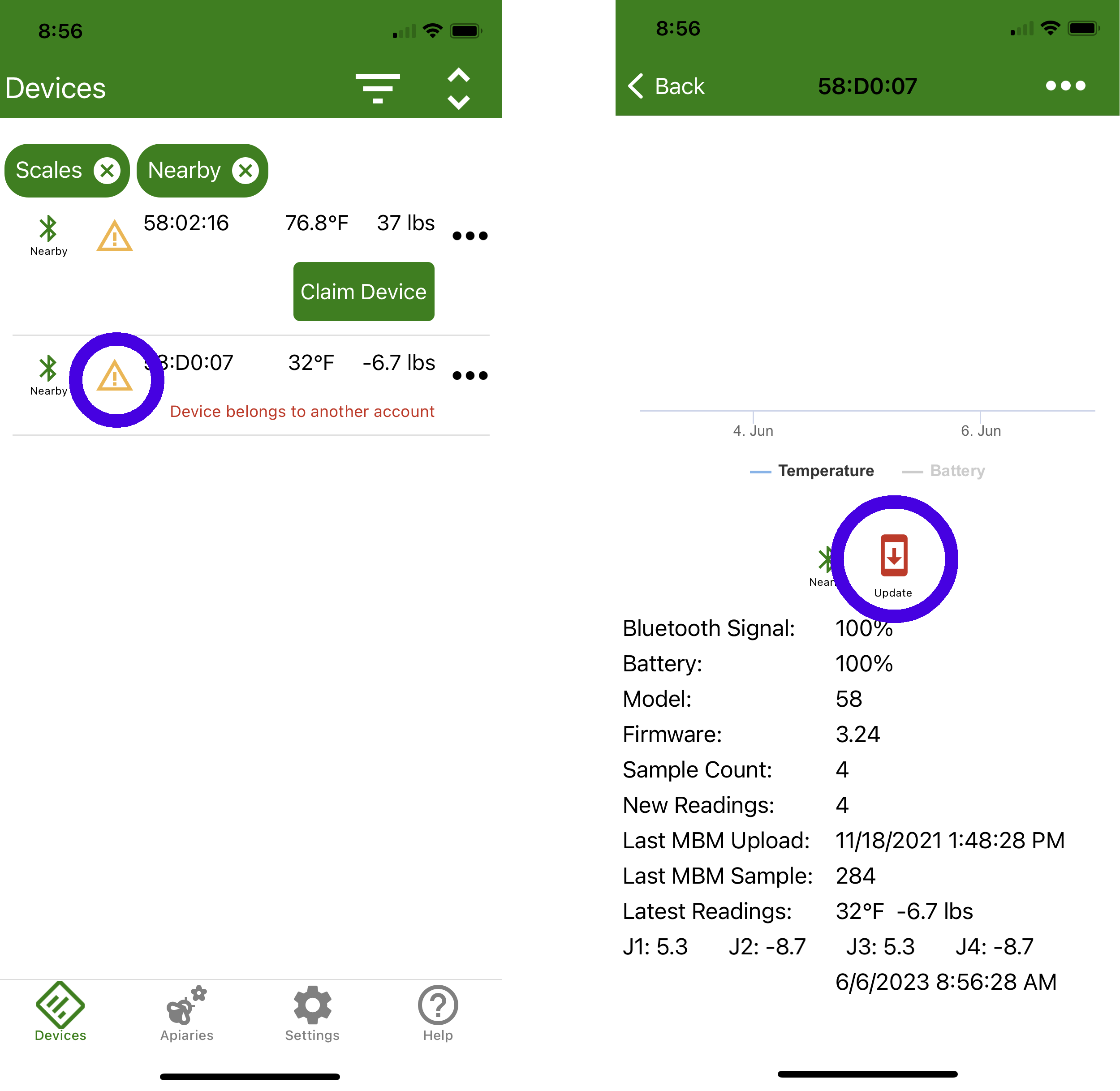
Aggiornamento del dispositivo
Premere il simbolo e verrà visualizzata una pagina di aggiornamento mostrata di seguito.
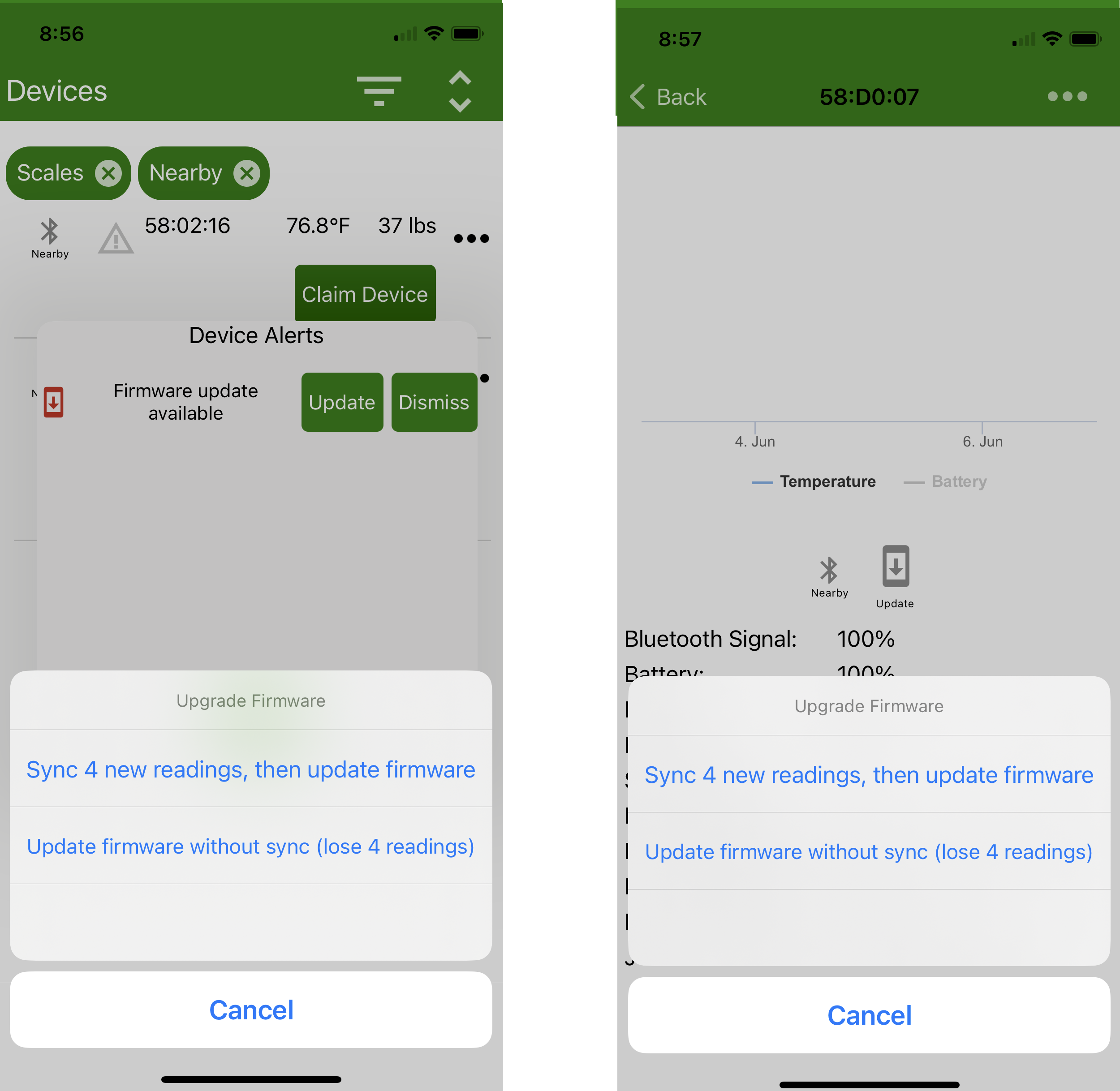
Ora si ha una scelta. Sul dispositivo BroodMinder sono archiviate delle copie di backup dei dati. L'aggiornamento del firmware riporterà il dispositivo allo stato di "Nuovo di fabbrica", eliminando i dati del backup. Nota: tutti i dati che hai già recuperato sono al sicuro.
1) Se tutti i tuoi dati sono aggiornati su MyBroodMinder, puoi "Aggiornare il firmware senza sincronizzazione". 2) Se non sei sicuro, puoi sincronizzare e quindi aggiornare. Ciò richiederà più tempo poiché leggiamo l'intero registro dei dati prima di aggiornare.
Il processo di aggiornamento richiederà da 2 a 3 minuti.
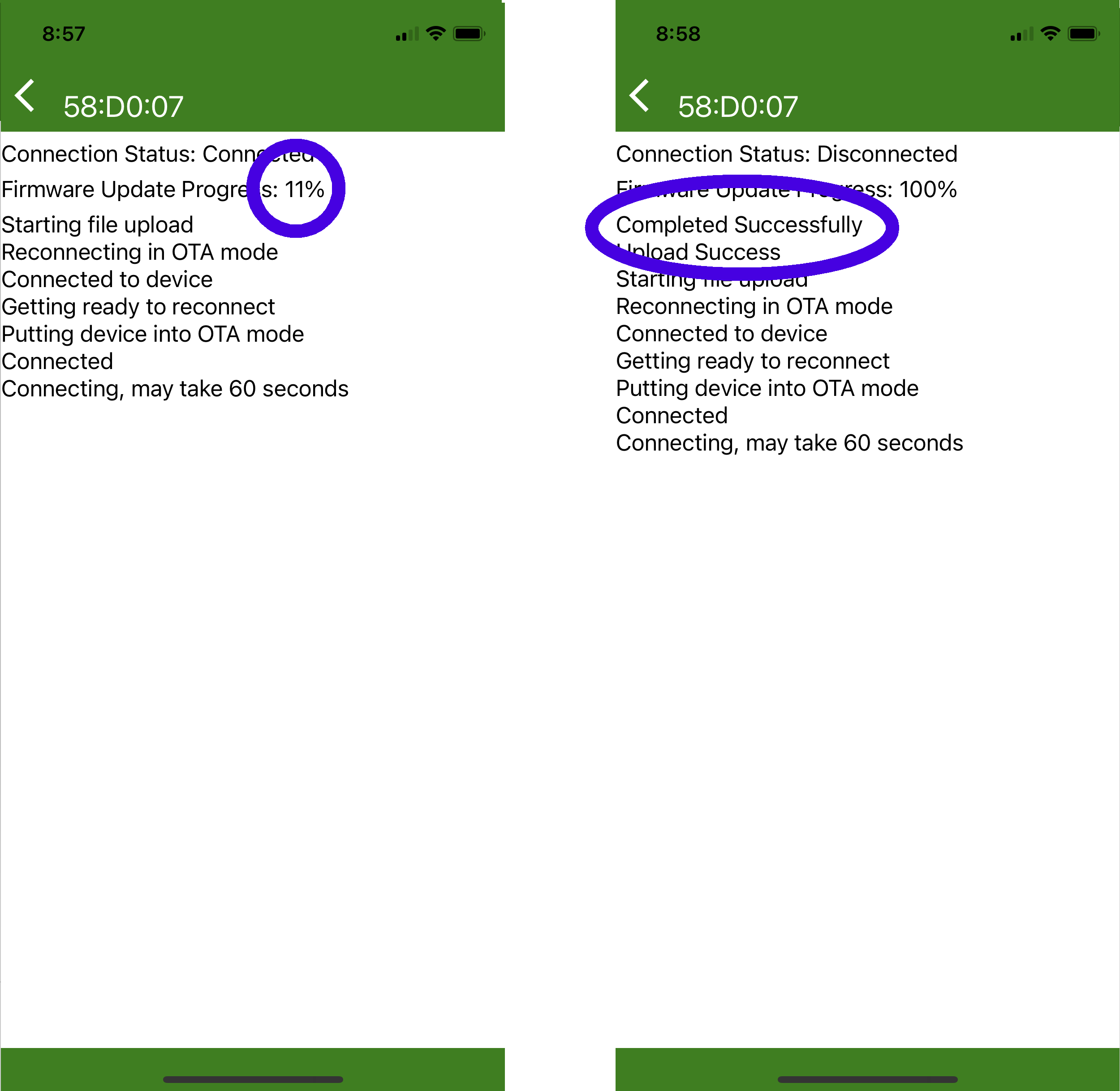
Verifica
Una volta completato, dovresti vedere che l'icona di aggiornamento del firmware viene rimossa e la versione corrente viene aggiornata.
Se l'aggiornamento non è stato eseguito correttamente, rimuovi le batterie per 1 minuto, sostituisci le batterie e riprova l'aggiornamento.
Se riscontri ancora difficoltà, contattaci all'indirizzo support@broodminder.com.